Kas yra „Adobe GC Invoker Utility“ ir kaip išjungti „AdobeGCClient.exe“ procesą (08.12.25)
Yra daugybė programų, kurios paleidžiamos paleidimo metu, o „Adobe GC Invoker Utility“ yra viena iš jų. Be pačios programos, su ja susietas procesas suaktyvėja ir veikia fone: AdobeGCClient.exe.
Nors atrodo, kad tame nėra nieko nerimą keliančio, kai kuriems automatinis programos paleidimas ir procesas kelia nerimą, todėl jie galvoja, ar yra ką nors padaryti.
Šiame straipsnyje mes dar geriau susipažinsime su „Adobe GC Invoker Utility“, įskaitant su juo susietą „AdobeGCClient.exe“ procesą.
Kas yra „AdobeGCClient.exe“?„Adobe GC Invoker Utility“ yra programa, saugoma C: / Program Files (x86) / Common Files / Adobe aplanką. Jis paleidžiamas paleidus, kad galėtų atlikti visas jam skirtas funkcijas.
„Pro“ patarimas: patikrinkite, ar kompiuteryje nėra našumo problemų, šiukšlių failų, kenksmingų programų ir grėsmių saugumui
gali sukelti sistemos problemų arba lėtą našumą.
Specialus pasiūlymas. Apie „Outbyte“, pašalinkite instrukcijas, EULA, privatumo politiką.
Nors įrankį kuria „Adobe“, teisėtas kūrėjas, apie kurį visi žino, kai kurie vartotojai nerimauja ir sunerimsta dėl kelių „Adobe GC Invoker Utility“ atvejų. veikia fone ir „AdobeGCClient.exe“ procesas, reikalaujantis daug procesoriaus reimg. Dažnai šie atvejai lemia tai, kad kompiuteriai sulėtėja ir atsijungia nuo interneto.
Kartais procesas netgi elgiasi kaip šnipinėjimo programa, suaktyvindama įvairius antivirusinius paketus, kad jie galėtų siųsti įspėjamuosius pranešimus ir pranešimus apie įtartiną veiklą. Taigi, atsižvelgiant į šias aplinkybes, ar, jūsų manymu, saugu išjungti programą ir procesą paleidus? Toliau skaitykite kitą skyrių, kad sužinotumėte daugiau apie „AdobeGCClient.exe“.
Ar „AdobeGCClient.exe“ turėtų būti pašalinta?Labai nerekomenduojama išjungti „Adobe GC Invoker Utility“ arba net sustabdyti „AdobeGCClient.exe“ procesą paleidimo metu. Kodėl? Taip yra todėl, kad abi yra būtinos norint patikrinti „Adobe Software Integrity Service“, kuri skirta patikrinti, ar nėra problemų su „Adobe“ programinės įrangos programos failais.
Jei reguliariai naudojate bet kokią „Adobe“ programinę įrangą, geriausia. kad tiesiog paliksite programą veikti fone, nes tokiu atveju nerimauti nėra. Bet jei dėl kokių nors priežasčių jūsų antivirusinė programa atsitiktinai ją renka kaip kenkėjišką programą arba „AdobeGCClient.exe“ rodo didelį procesoriaus naudojimą, galite apsvarstyti galimybę išjungti programą arba pašalinti procesą.
Kaip išjungti Probleminis „Adobe GC Invoker“ įrankis arba kenkėjiškas „AdobeGCClient.exe“ procesasJei kyla aukščiau nurodytų problemų dėl „Adobe GC Invoker Utility“ ir su juo susijusio proceso, apsvarstykite galimybę atlikti bet kurį iš šių taisymų:
1 taisymas: iš naujo įdiekite „Adobe GC Invoker Utility“ programą.Jei esate tikri, kad naudojate teisėtą „Adobe“ programinės įrangos produkto kopiją, tačiau dėl procesoriaus, susijusio su programa, naudojate daug procesoriaus, tada tikėtina, kad kalta pati programa. Tai taip pat gali sukelti trūkstami DLL failai. Visa tai galima išspręsti iš naujo įdiegiant programą.
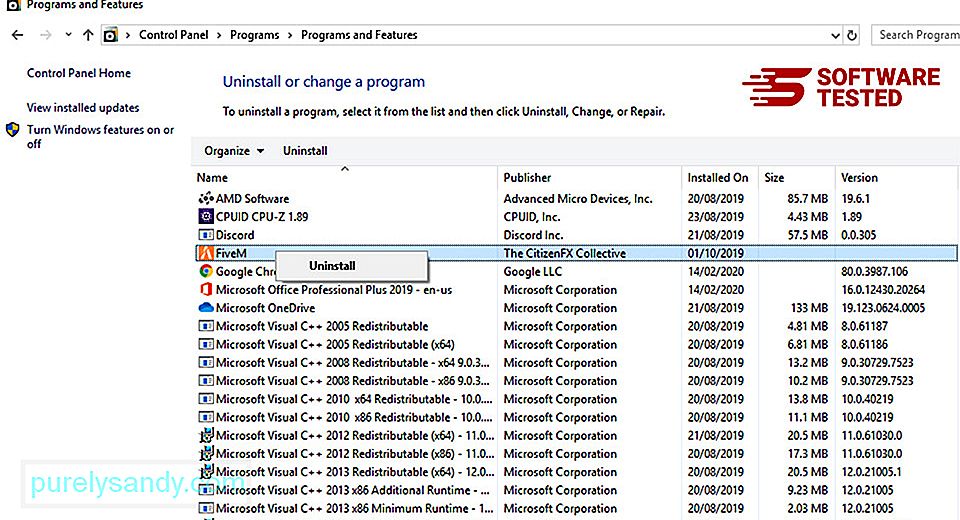
Norėdami iš naujo įdiegti „Adobe GC Invoker Utility“, atlikite šiuos veiksmus:
Kartais trūkstamus DLL ir kitas klaidas gali sukelti pačios „Windows“ OS problemos. Pavyzdžiui, gali būti sugadinti sistemos failai, dėl kurių programos ir programos veikia netinkamai. Tam reikia naudoti sistemos failų tikrinimo priemonę.
Štai kaip:
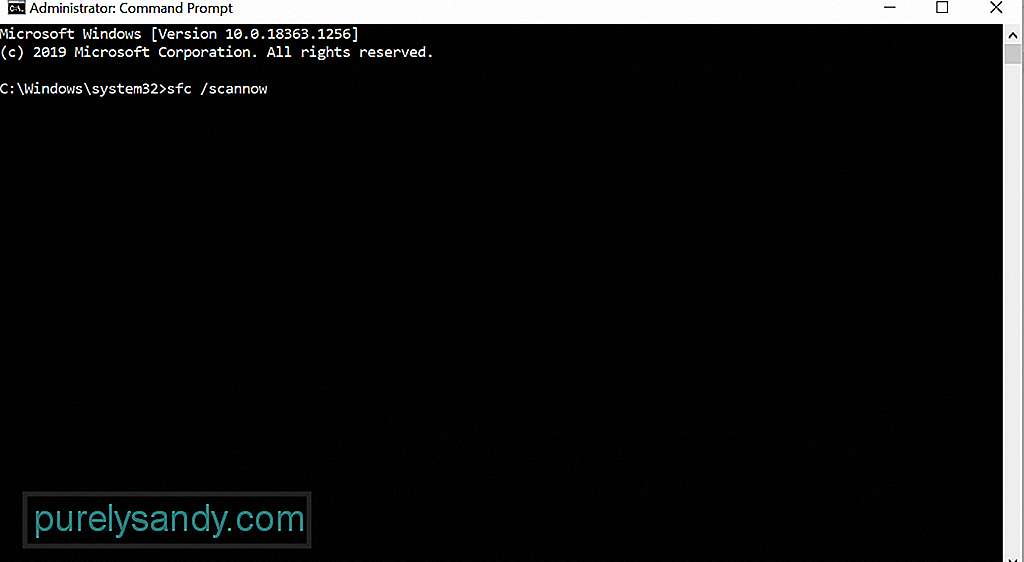
Atlikę SFC nuskaitymą ir problema išlieka, pabandykite naudoti DISM įrankį. Taip:
Jei naudojate teisėtą „Adobe GC Invoker Utility“ ir antivirusinę programą „suite“ pažymi, kad tai yra kenkėjiška, turite nustatyti išimtį saugos programinės įrangos nustatymuose.
Dažniausiai tokius klaidingus teiginius jūsų saugos programinės įrangos pardavėjas greitai išsprendžia, jei tik apie tai pranešate tuoj pat. Taigi, šis taisymas tikrai priklauso nuo jūsų.
Jei norite pridėti saugos programinės įrangos išskyrimą, apsilankykite oficialioje saugos programinės įrangos produkto svetainėje ir raskite išsamų vadovą.
Pataisyti # 4: „Pirate“ programinė įranga išvalo.Dabar, jei naudojate piratinę „Adobe“ programą, nedelsdami uždarykite ją ir atlikite visą sistemos nuskaitymą naudodami patikimą antivirusinę programą. Nepaisant to, ar turite problemų su „Adobe GC Invoker Utility“, ar su tuo susijusiu procesu, gali būti, kad kenksmingi kodai galėjo būti vykdomi fone. Jei paliksite juos paleisti, sistemai gali kilti daugiau rizikos.
Visą kenkėjiškų programų nuskaitymą galite atlikti dviem būdais. Galite naudoti „Windows Defender“ arba paleisti trečiosios šalies antivirusinę programą. Norėdami naudoti „Windows Defender“, atlikite šiuos veiksmus:
Dabar, jei norite naudoti trečią -party antivirusinę programą, tiesiog atsisiųskite ją iš patikimo img. Tada įdiekite jį į savo kompiuterį. Galiausiai atlikite visą virusų nuskaitymą.
Patikrinę ir įsitikinę, kad jūsų sistemoje nėra kenkėjiškų programų, kurios dažnai būna su piratine programine įranga, turite pakeisti savo kompiuterio įpročius. Kitą kartą atsisiųsdami programinę įrangą, būtinai eikite į oficialią kūrėjo svetainę.
5 taisymas: paleisdami išjunkite „Adobe GC Invoker“ įrankį.Norėdami išspręsti problemą, galite pabandyti išjungti „Adobe GC Invoker“ Naudingumas paleidus. Lengviausias būdas tai padaryti yra naudoti užduočių tvarkyklę . Taip:
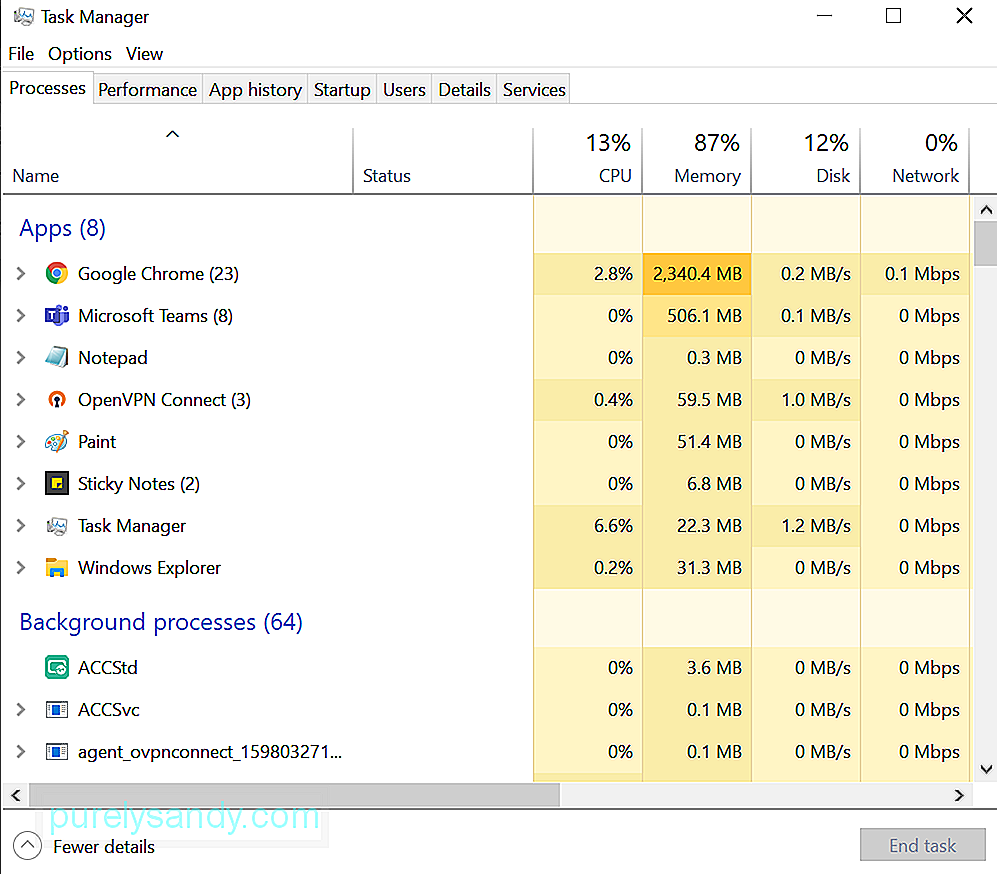
Prieš tęsdami šią pataisą, atkreipkite dėmesį, kad neteisingai keisdami ką nors „Windows“ registre, gali įvykti rimtų pakeitimų. Taigi, norėdami būti saugūs, pirmiausia įsitikinkite, kad sukūrėte atsarginę kopiją.
Kai turėsite svarbių failų atsarginę kopiją, atlikite šiuos veiksmus:
Jei visa kita nepavyksta, nustatykite iš naujo „Windows“. Atkreipkite dėmesį, kad tai turėtų būti jūsų paskutinė parinktis, nes tai padarys jūsų sistemos nustatymus pagal numatytuosius nustatymus ir ištrins kai kuriuos asmeninius failus.
Norėdami iš naujo nustatyti „Windows 10“ įrenginį, atlikite šiuos veiksmus:
Kitą kartą susidūrę su problemomis naudodamiesi „Adobe GC Invoker Utility“, jau turėtumėte įsivaizduoti, ką daryti. Iš naujo įdiegti programą gali pavykti, tačiau galite išbandyti ir kitus sprendimus, pvz., Paleisti kenkėjiškų programų nuskaitymą, ištrinti su procesu susijusius failus arba iš naujo nustatyti „Windows“.
Bet jei išbandėte viską, ką galite, bet nesėkmingai nedvejodami susisiekite su „Adobe“ palaikymo komanda. Jie gali rekomenduoti sprendimą, labiau pritaikytą jūsų problemai. Taip pat galite nunešti savo prietaisą pas sertifikuotą „Windows“ techniką. Tai tikriausiai yra geriausias pasirinkimas, jei jums reikia greito pataisymo.
Praneškite mums, kuris iš anksčiau nurodytų metodų leido jums išjungti „AdobeGCClient.exe“ procesą. Pakomentuokite žemiau!
"YouTube" vaizdo įrašas: Kas yra „Adobe GC Invoker Utility“ ir kaip išjungti „AdobeGCClient.exe“ procesą
08, 2025

